Avec plus d'un milliard d'utilisateurs actifs dans le monde, WhatsApp fait désormais partie des principaux modes de communication utilisés par tous ! Les nouvelles mises à jour de l'application apportent toujours de nouvelles fonctionnalités, mais de nombreux utilisateurs passent à côté des changements et des ajouts de fonctionnalités qui sont censés rendre l'expérience globale et la convivialité beaucoup plus faciles et amusantes. Voici donc une liste des astuces WhatsApp les plus cool que vous ne connaissez peut-être pas encore.
- Des astuces de texte WhatsApp sympas pour vous donner l'air audacieux
- Quelles sont les fonctionnalités cachées de WhatsApp ?
- Modifier des vidéos WhatsApp en toute simplicité
Des astuces de texte WhatsApp sympas pour vous donner l'air audacieux
Vous pouvez faire beaucoup de choses avec les polices, l'apparence et les textes de votre WhatsApp qui donneront à vos messages une allure très chic ! De l'italique au gras en passant par le barré et le monospace, il existe de nombreuses astuces de mise en forme du texte pour habiller vos annonces épiques, vos vœux festifs, etc. Pour conclure, voici les meilleures astuces de saisie de WhatsApp que vous pouvez utiliser immédiatement.
1.Gras
Oui, vous pouvez mettre votre texte en gras. Il suffit d'ajouter une étoile (*) avant et après votre texte. N'utilisez pas d'espace entre le * et la lettre.
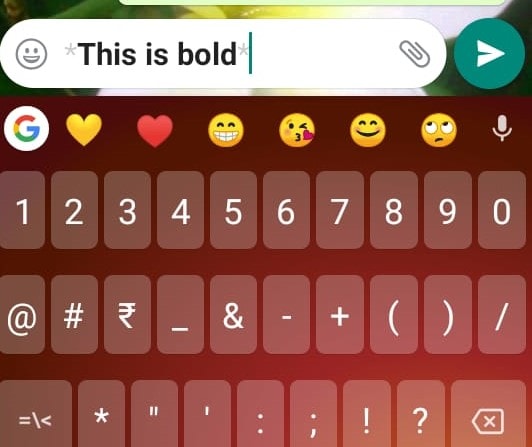
2.Italique
Tout comme le gras, vous pouvez également mettre vos polices en italique en insérant simplement le symbole de soulignement ( _text_ ) au début et à la fin de votre phrase.
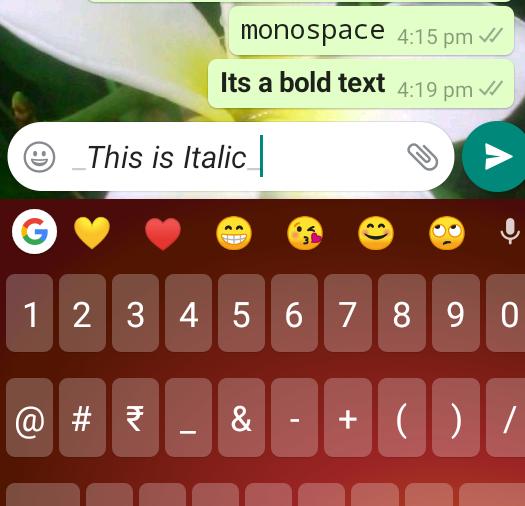
3.Barré
Le barré est largement utilisé pour faire des jeux de mots dans WhatsApp, mais il s'agit aussi parfois d'un outil fonctionnel pour les corrections de texte, utilisé en général pour les tutoriels en ligne, les éditoriaux ou les séances de brainstorming. Pour ajouter du barré, utilisez le symbole du tilde (~text~) au début et à la fin de votre texte.
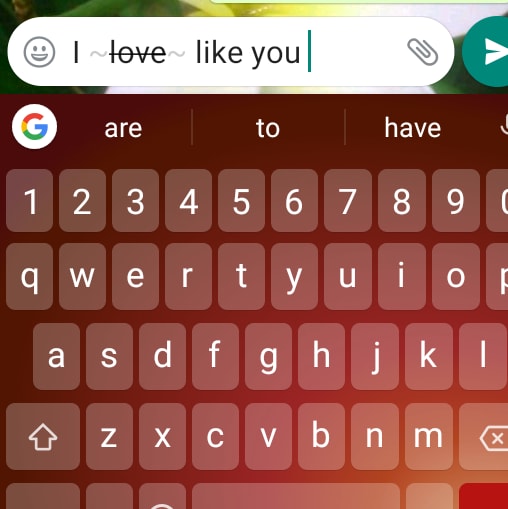
4.Monospace
Le monospace est un style de police disponible dans WhatsApp qui vous permet de rédiger des contenus de largeur fixe. Ces astuces de rédaction WhatsApp sont utiles pour partager toute sorte de codage ou de formules techniques. Cela permettra de distinguer le contenu spécial du contenu régulier. Pour l'insérer, utilisez 3 backticks (``texte``) au début et à la fin de votre phrase sans espacement.
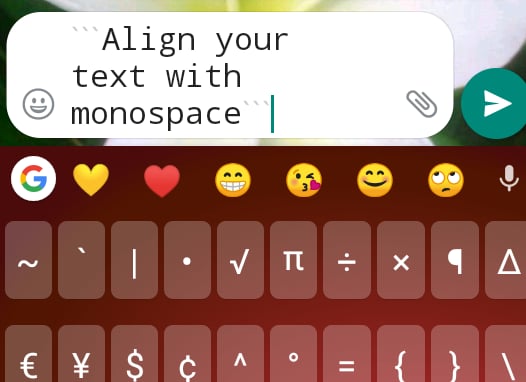
5.Désactiver les destinataires de lecture
WhatsApp a introduit la fonction "Blue Tick" pour avertir les utilisateurs lorsque leurs messages sont non seulement délivrés mais aussi vus par les destinataires. Mais il a également été à l'origine de disputes entre proches et même de problèmes au travail pour n'avoir pas réagi malgré un " Blue Tick ". Maintenant, vous pouvez contrôler la fureur avec les astuces de texte de WhatsApp qui consistent à désactiver la fonction Lire le destinataire. Allez dans Paramètres >> Compte >> Confidentialité >> Lire les destinataires. Ainsi, vous ne pourrez pas voir les tics bleus de votre contact et personne ne pourra voir les vôtres. Contrairement aux notifications personnalisées, la fonction Lire le destinataire s'applique à l'ensemble de votre liste de contacts et ne peut pas être utilisée pour un contact spécifique. L'expéditeur verrait des doubles coches noires même si vous lisez le message.
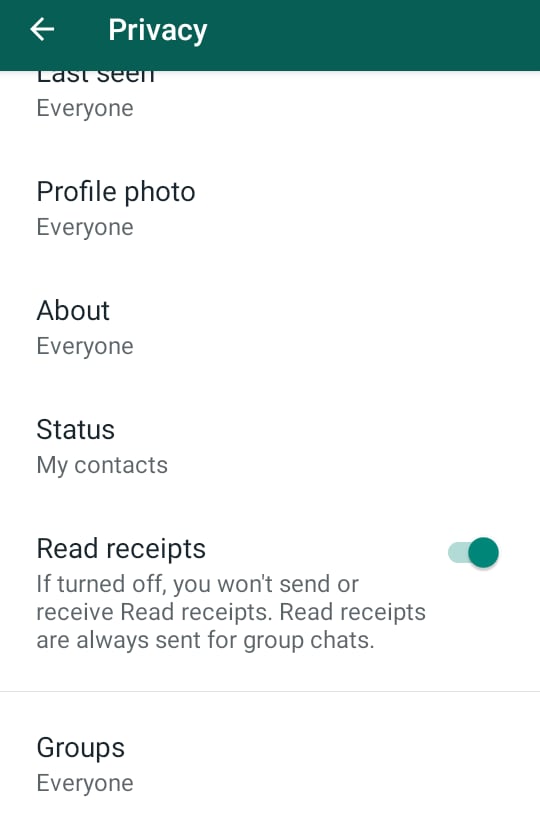
6.Épingler les contacts prioritaires
Souvent, il n'y a qu'une ou quelques personnes dont les textes sont les plus importants. Évitez donc que ces fils de messages importants ne soient repoussés vers le bas par des flots de messages. Vous pouvez épingler des contacts prioritaires en ouvrant WhatsApp, puis en appuyant sur le fil de discussion du contact et en le maintenant enfoncé sans l'ouvrir. Une nouvelle barre d'outils apparaît alors sur la bordure verte en haut de la fenêtre. Utilisez la première icône d'une épingle pour figer le fil de discussion en première position.
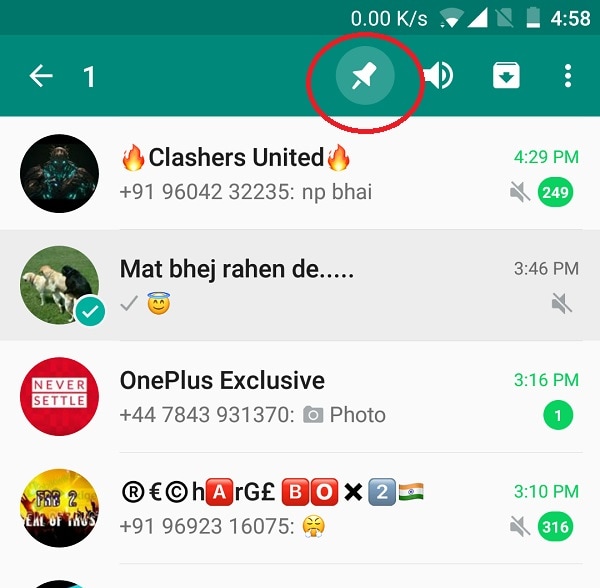
Source: techmesto.com
7.Exporter les journaux de discussion
Si vous souhaitez sauvegarder les conversations que vous avez échangées avec quelqu'un de spécial, vous pouvez envoyer le fil de discussion complet par courrier électronique à vous-même ou à quelqu'un d'autre, et vous pouvez même le sauvegarder sur Drive. Ouvrez le fil de discussion et tapez sur l'icône des 3 points, puis cliquez sur >>Plus<< et ensuite sur >>Exporter la discussion<<. Cela ouvrira une série d'options vous permettant d'exporter vos journaux de discussion vers une multitude de destinations.

8.Astuces de formatage des polices de WhatsApp
Bien que nous ayons déjà mentionné les raccourcis pour le gras, l'italique et d'autres fonctions de formatage de texte, il existe une autre façon de formater vos textes si vous oubliez les raccourcis : optez pour la bande de paramètres natifs. Une fois que vous avez fini de taper, appuyez sur les sections de texte que vous souhaitez mettre en forme et maintenez la pression. Vous pouvez la faire défiler pour sélectionner votre commande de formatage.
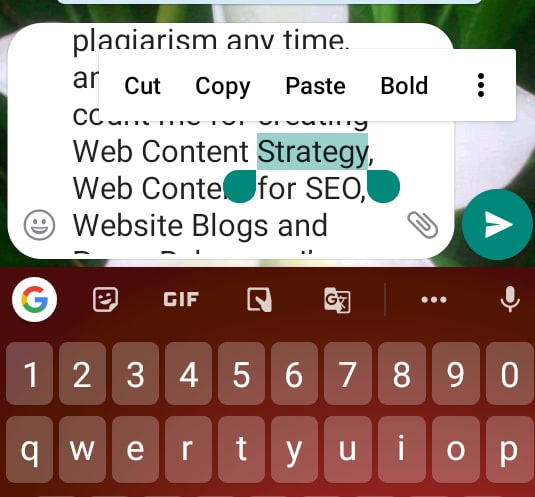
9.Vous pouvez appliquer toutes les astuces de police de WhatsApp sur un seul mot ou une seule phrase
Il y a beaucoup de choses que l'on peut faire avec un seul mot. Il peut être à la fois gras, italique, monospace et barré. Appliquez les paramètres ou raccourcis natifs l'un après l'autre et voilà !
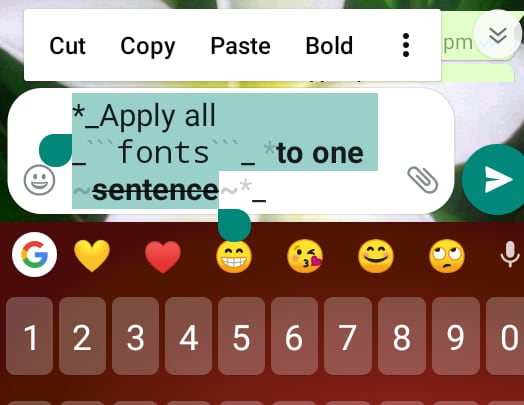
10.Partager des sections de messages tout en tapant
Lorsque vous tapez un message WhatsApp, si vous avez besoin de vérifier certains points avec quelqu'un d'autre et que vous ne voulez pas copier le texte ou écraser votre presse-papiers, vous pouvez partager directement le texte sans faire de copier-coller ou de capture d'écran. Cette astuce de frappe de WhatsApp se trouve dans la même bande de réglage native que celle mentionnée plus haut, à laquelle vous pouvez accéder en appuyant et en maintenant la section de texte que vous souhaitez partager, ce qui ouvrira la bande de formatage. Une fois qu'il s'est ouvert, cliquez sur les 3 points, ce qui transformera la bande en un panneau, dans lequel vous trouverez ce que vous cherchez. Le plus intéressant, c'est que vous pouvez partager le texte non seulement dans WhatsApp mais aussi dans de nombreuses autres applications comme Zoom, Skype, Email... et même Bluetooth !
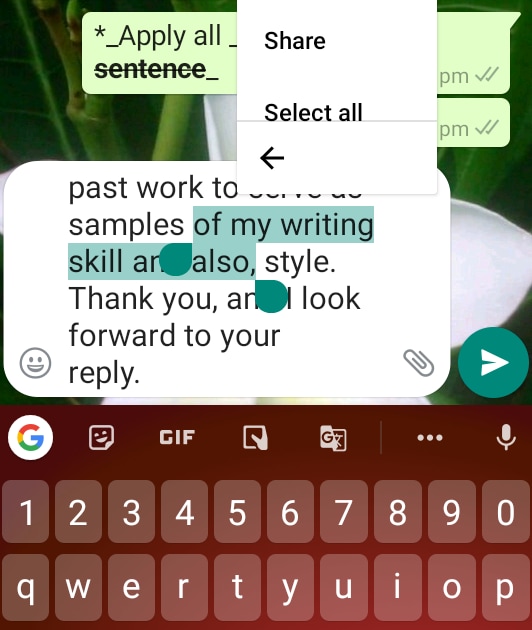
Quelles sont les fonctionnalités cachées de WhatsApp ?
Étant donné que la plupart des éléments susmentionnés sont liés aux trucs et astuces de l'envoi de messages via WhatsApp, nous allons maintenant dresser une liste des fonctions cachées de WhatsApp qui s'appliquent à l'utilisation générale de l'application miracle. Il existe des paramètres de confidentialité et des fonctions de chat utiles qui peuvent rendre votre expérience d'utilisateur beaucoup plus paisible.
1.Annonces de diffusion
Ne vous laissez jamais entraîner à créer un groupe pour une cause ponctuelle et à le voir devenir une sorte de centre de messagerie pour les membres du groupe, vous laissant absorber leur bavardage à longueur de journée alors qu'en sortir serait trop impoli. Ne vous laissez pas impressionner par la radiodiffusion ! Sur les versions précédentes de WhatsApp, pour transmettre un message à plusieurs contacts, vous deviez partager le message un par un avec vos contacts ou créer un groupe. Si la partie partage ne pose pas de problème autre que celui de la perte de temps, le problème avec le groupe est que tous les destinataires peuvent se voir et que les choses peuvent devenir incontrôlables. Vous disposez désormais de la fonction de diffusion qui vous permet d'envoyer un texte unique à plusieurs contacts en privé et en une seule fois. Ouvrez WhatsApp et cliquez sur le bouton à 3 points en haut à gauche. Vous trouverez la diffusion - chaque clic vous dirigera vers l'étape suivante.
2.Sauvegarder plus de données
Il existe de nombreuses façons d'économiser les données mobiles consommées par WhatsApp. Premièrement, vous pouvez réduire la consommation de données lorsque vous êtes en ligne, et deuxièmement, contrôler le téléchargement de médias lorsque les données mobiles sont en cours d'utilisation. Vous trouverez les deux options de personnalisation sous Données et Stockage dans les paramètres de WhatsApp.
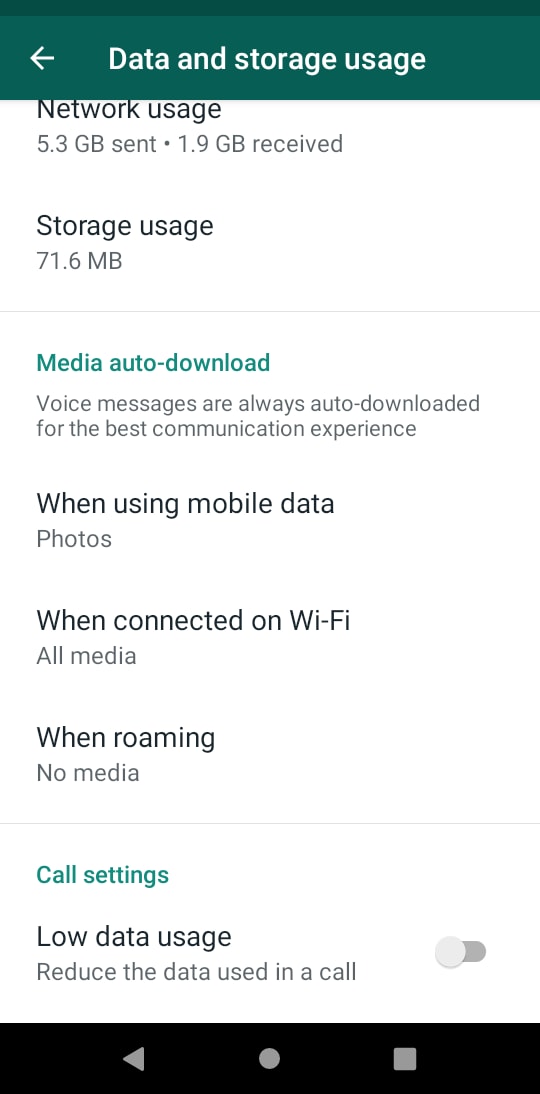
Source: androidauthority.com
3.Partagez votre position sans Ado
En cas de confusion sur un lieu, lorsqu'il n'est pas possible de partager des adresses, par exemple si vous vous perdez dans un parc d'attractions, le moyen le plus simple de diriger vos amis dans un rayon de 20 mètres autour de votre position exacte est de partager votre "position" via WhatsApp. Cette fonction est incluse dans les options d'attachement. De la même manière que vous partagez des contacts, des images et d'autres choses, cliquez sur Emplacement et vous serez orienté dans la bonne direction.
4.Recherche d'anciens chats avec des mots-clés
Tant que l'historique des discussions est intact, vous pouvez rechercher des mots spécifiques pour retrouver une ancienne discussion dans un fil de discussion. Ouvrez le fil de discussion du contact en question, appuyez sur le bouton à 3 points en haut à gauche et cliquez sur "Rechercher". Tapez ensuite un mot du chat en question et appuyez sur la touche "Entrée" pour le tracer.
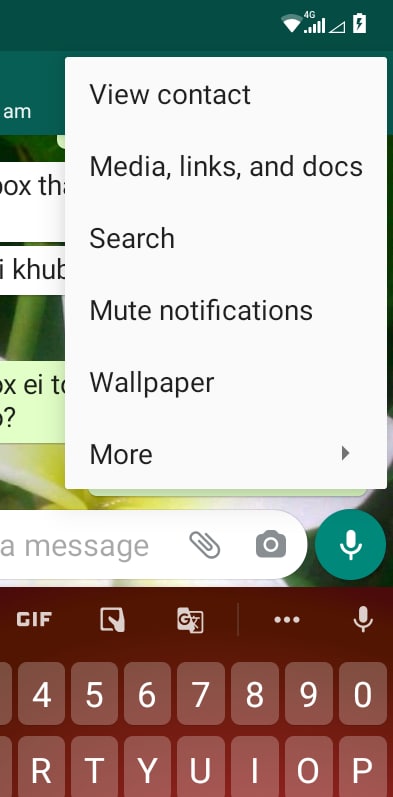
5.Restaurer l'historique des conversations et les conversations supprimées
Il est parfois possible de restaurer l'historique des chats supprimés si vous avez changé de simulateur ou si vous avez supprimé par erreur un fil de conversation particulier. Il suffit de désinstaller et de réinstaller l'application. En l'ouvrant, vous serez invité à restaurer vos chats et vos médias. Le processus de restauration dure environ une minute, en fonction de la vitesse de l'internet. Tapez ensuite sur SUIVANT lorsque l'invite apparaît. N'oubliez pas que cette astuce ne fonctionne que pour les messages exécutés sous sauvegarde lorsque vous utilisez un nouveau téléphone. WhatsApp effectue une sauvegarde tous les jours à 2 heures du matin.
6.Répéter WhatsApp
Il est parfois nécessaire de faire taire WhatsApp pour un temps. Vous devez peut-être prêter votre téléphone à quelqu'un, mais vous ne voulez pas qu'il tombe sur vos messages privés entrants. Alors que d'autres médias sociaux permettent de se déconnecter, WhatsApp est toujours là, face à vous ! Bien que les téléphones haute-fidélité permettent le verrouillage des empreintes digitales et du visage, tout le monde ne possède pas d'appareil compatible à l'heure actuelle. Pourtant, il n'est pas nécessaire de supprimer l'application ou de passer en mode avion, il suffit de l'arrêter de force. Bien qu'il ne s'agisse pas d'une fonctionnalité intégrée de WhatsApp, vous pouvez contrôler la gamme en allant dans Réglages>> Apps et Notifications >> WhatsApp >> Désactiver. Ensuite, dans la même section, allez dans Paramètres des données et désactivez les données d'arrière-plan. Si vous faites cela, vos messages arriveront mais vous ne les recevrez pas tant que vous n'aurez pas ouvert l'application, tout en continuant à recevoir des appels et à utiliser pleinement votre téléphone.
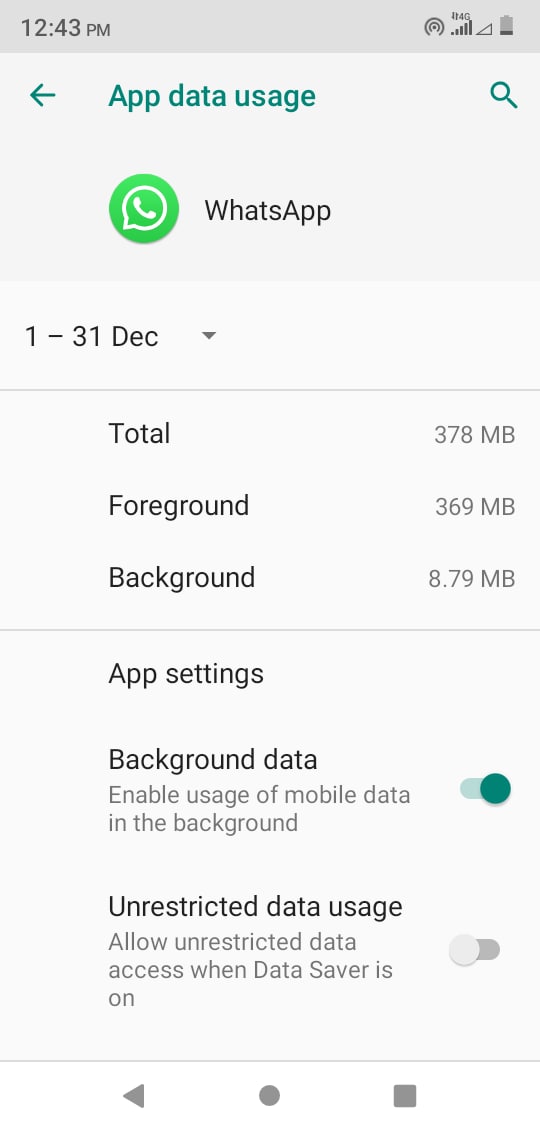
7.Supprimer automatiquement les messages après 7 jours
Tous les fils de messages ne sont pas importants et de nombreuses personnes ont l'habitude de supprimer des messages pour se sentir mieux organisées. WhatsApp vous propose un minimalisme sans effort avec cette nouvelle fonctionnalité disponible pour les utilisateurs d'Android. Mettez à jour votre application et visitez la page du contact dans WhatsApp et vous pourrez voir l'option "Messages disparus". Si vous activez cette option, vos chats avec le contact en question seront automatiquement supprimés.

8.Mettez en sourdine les histoires que vous ne voulez pas voir
S'il est ennuyeux d'ouvrir l'histoire d'un proche et de glisser ensuite automatiquement vers une histoire que vous ne vouliez pas ouvrir, vous pouvez mettre en sourdine les personnes dont les histoires ne vous intéressent pas. Allez dans Histoire et appuyez longuement sur le contact indésirable pour ouvrir l'option Muet. Bien qu'il n'existe aucune option permettant d'arrêter complètement le carrousel automatique vers les histoires du contact suivant, vous pouvez toujours suivre la règle du pouce - placez votre pouce sur l'écran et le carrousel ne bougera pas.
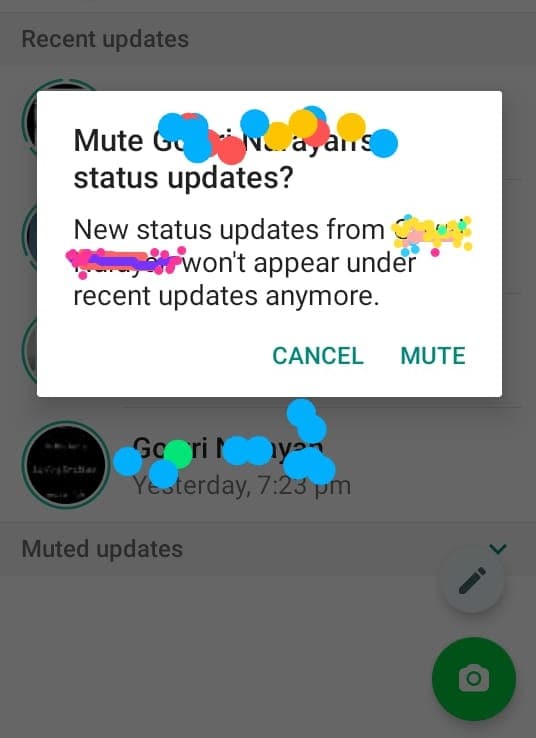
9.Répondre en privé aux destinataires d'un groupe WhatsApp
C'est aussi simple que cela puisse paraître. Touchez longuement pour sélectionner un message dans un groupe, puis ouvrez le bouton à 3 points en haut à droite pour accéder à la fonction.
10.Personnaliser les notifications pour des contacts spécifiques
Gérez la façon dont vous êtes informé des messages provenant de contacts et de groupes spécifiques. Allez sur la page principale du contact ou du groupe que vous souhaitez personnaliser, et vous y trouverez les notifications personnalisées. Activez le mode pour accéder à un large éventail d'options : tonalités de notification, fenêtres contextuelles, aperçu, etc.
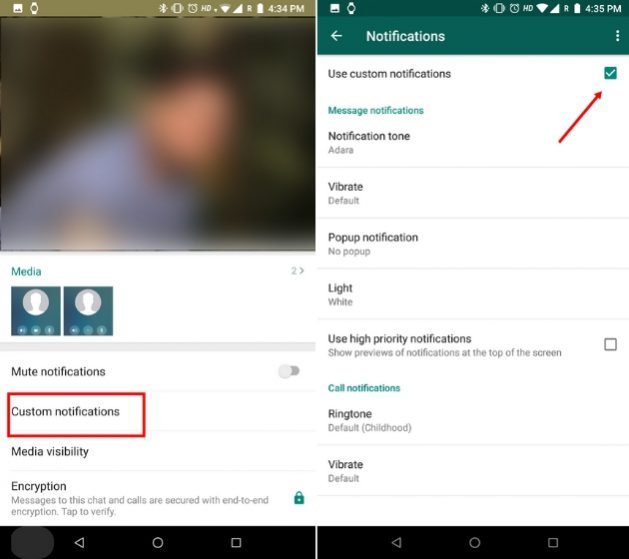
Source: beebom.com
Modifier des vidéos WhatsApp en toute simplicité
Certaines des meilleures astuces d'édition de vidéos WhatsApp sont présentées, qui vous permettent d'ajouter des gribouillis, du texte et de recadrer une image. En outre, vous pouvez également consulter des outils d'édition vidéo externes qui sont très pratiques à intégrer à WhatsApp.
1.Télécharger et modifier une vidéo WhatsApp à partir du statut d'un contact
Il n'y a pas d'options de téléchargement pour les photos et les vidéos dans WhatsApp Statuses, mais vous pouvez l'utiliser sur votre PC, votre iPhone et votre appareil Android et surprendre un être cher en éditant les vidéos qu'il ne vous a pas envoyées personnellement. Pour ce faire, vous pouvez aller dans le Gestionnaire de fichiers >> Paramètres >> Activer l'affichage des fichiers cachés ; après cela, retournez dans Stockage interne >> WhatsApp >> Médias >> Statuts. Une fois que vous avez la vidéo, vous pouvez l'importer dans Filmora et utiliser toute une gamme d'outils d'édition vidéo pour créer la magie !
2.Enregistrer des appels vidéo à partir d'un PC et améliorer leur qualité
Pour cette astuce d'édition vidéo de WhatsApp, vous devez disposer d'un outil d'enregistrement d'écran tiers, tel que Wondershare Filmora, sur votre PC, et l'iPhone 11 dispose d'un logiciel intégré pour l'enregistrement d'écran. Quoi qu'il en soit, si vous pouvez enregistrer l'appel WhatsApp avec le son, vous pouvez importer le fichier dans Wondershare Filmora et utiliser des outils éditoriaux de pointe tels que la réduction du bruit, la résolution 4K et couper toutes les parties inutiles du clip.
3.Découper un GIF à partir d'une vidéo
Vous pouvez créer un GIF instantané à partir du fichier vidéo dans WhatsApp. Faites-le, laissez la vidéo se télécharger, puis partagez-la fraîchement à partir de Pièce jointe >> Galerie >> Vidéos. Avant l'envoi, le panneau d'édition vidéo s'ouvre. Vous pouvez y voir l'option GIF en haut à droite. Il raccourcira votre vidéo à 6 secondes, ajustez le curseur sur la partie que vous souhaitez utiliser.
Conclusion
En ce qui concerne les trucs et astuces de WhatsApp, vous devez toujours attendre avec impatience chaque mise à jour. Gardez un œil sur les mises à jour et découvrez de temps en temps une nouvelle fonctionnalité cachée de WhatsApp.
Vous pouvez aussi aimer:Meilleure bio pour Whatsapp



 Sécurité 100 % vérifiée | Aucun abonnement requis | Aucun logiciel malveillant
Sécurité 100 % vérifiée | Aucun abonnement requis | Aucun logiciel malveillant



